WPS文档如何制作齿轮锻造过程图
1、如下所示,
打开WPS文档,新建一空白的横向文档,
保存为:齿轮锻造过程图。
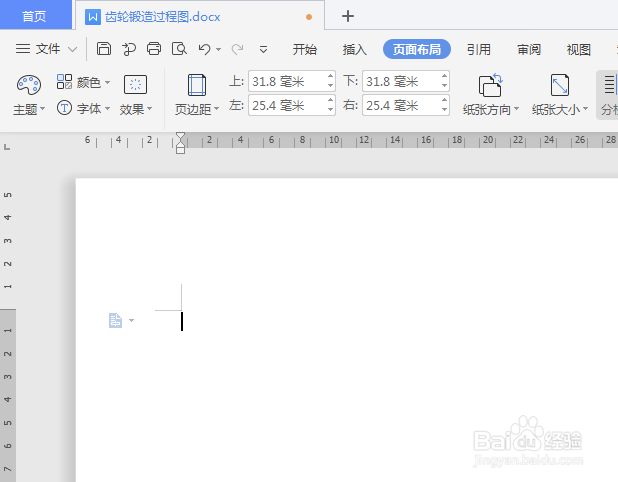
2、如下所示,
在文档的左边插入一个向右箭头图框,
设置轮廓为无,
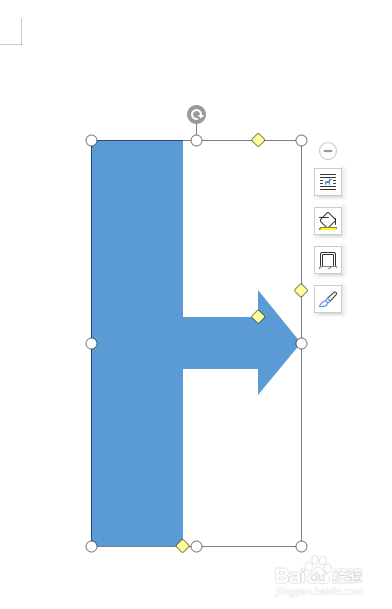
3、如下所示,
在箭头图框上插入一个竖向的文本框,
输入文字:下料,字号50,分散对齐。
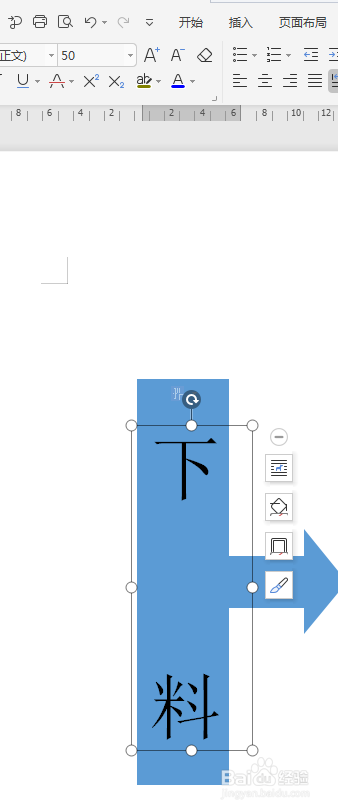
4、如下所示,
选中文本框和图框,点击组合,

5、如下所示,
复制粘贴真个组合图框,
然后向右摆放,
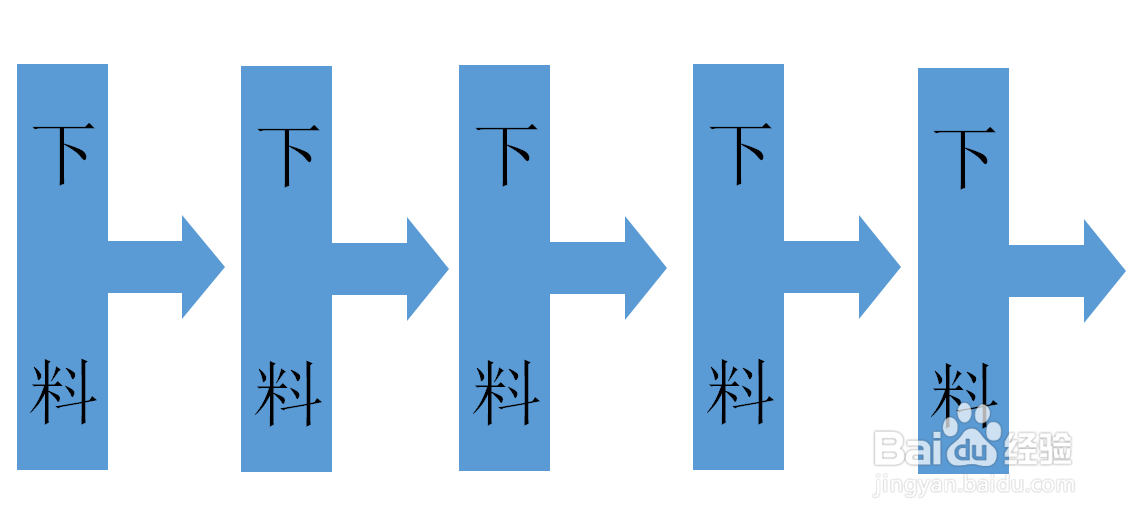
6、如下所示,
从左往右数,第二个组合图框开始,
修改工序名称:镦粗、镦挤凸台、冲孔、滚圆。

7、如下所示,
在“滚圆”工序的右边插入一个圆角矩形,
设置轮廓为无,填充绿色渐变,
添加文字“平整”,居中对齐,字号50,黑色,
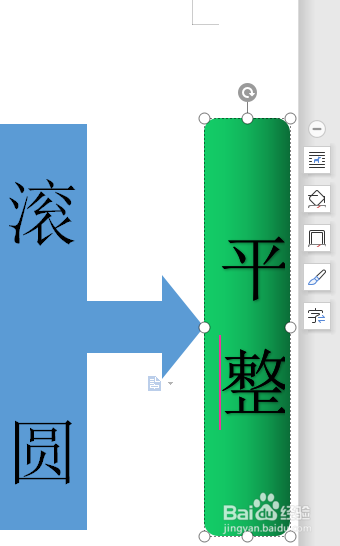
8、如下所示,
在文档的上部插入一个横向的立方体,
选择一种蓝色效果,
添加文字“齿轮的锻造过程”,字号50,白色,居中,
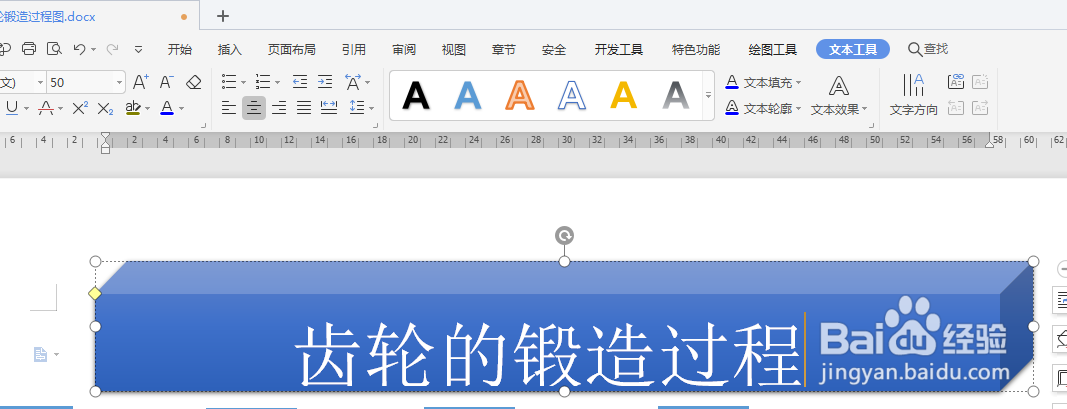
9、如下所示,
选中所有的组合图框和单个的图框,
点击组合,
————
至此,这个尺寸锻造过程图就制作完成了。

声明:本网站引用、摘录或转载内容仅供网站访问者交流或参考,不代表本站立场,如存在版权或非法内容,请联系站长删除,联系邮箱:site.kefu@qq.com。
阅读量:186
阅读量:50
阅读量:190
阅读量:105
阅读量:186